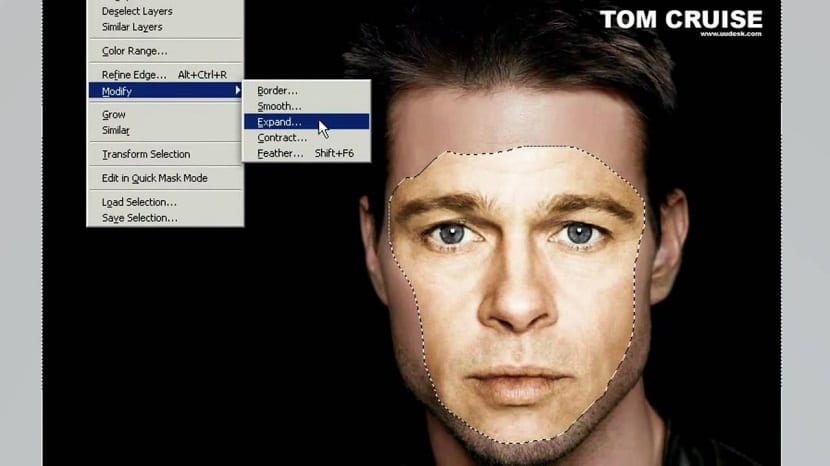
Дизайнът е a настоящ ресурс в почти всички агенции днес. Можем дори да кажем, че тази област на знанието се е превърнала в съществен елемент за комерсиализацията на продукти, произведени от компании.
И да, визуалните елементи са много важни Понастоящем, що се отнася до маркетинга и продажбите, по-голямата част от компаниите се опитват да имат всички визуални елементи в своя полза, правейки графичния дизайн кариера с обширна област на работа.
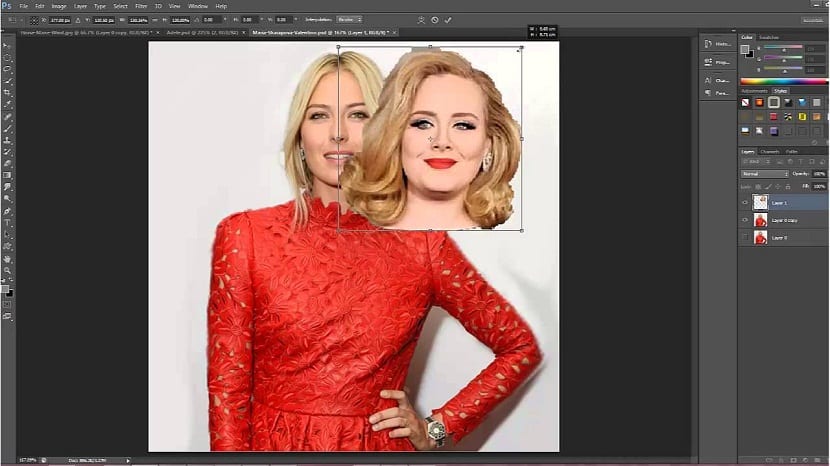
Така дизайнерската работа е успяла да обхване много области, превръщайки се в едно от произведенията в момента.
Към това можем да добавим и художествен произход които можем да намерим в дизайна, поради което е възможно да намерим голям брой художници, работещи в графичния дизайн, изработващи дизайн както бизнес, така и художествена работа. Това е една от най-приятните дисциплини, които съществуват, но няма причина да я подценяваме, тъй като както във всяка кариера, и в дизайна можем да намерим всякакви предизвикателства и усложнения изобилни в тяхната сложност.
Днес представяме една от най-търсените техники в областта на дизайна, смяната на лицата и накратко ще изложим стъпки, които да следвате за да може да извърши трансформацията на лицето от едно изображение в друго.
Урок за промяна на лицето на човек
- Отваряме двете изображения, с които ще работим.
- Сменяме цветните снимки на черно-бели. Ако не знаете как да направите това, отиваме в Меню - Издание - Режим и променяме режима RGB от сивата скала
- Избираме инструмента ласо и избираме лицето.
- Плъзгаме селекцията (която трябва да е лицето, което искаме да поставим) към другото изображение.
- Направете a избор на лицето, което ще покрием и го поставете върху друг слой. Щракнете с десния бутон - слой чрез копие.
- Ние съвпадаме с цвета на двете лица
- Избираме слой 1: Меню Изображение - Настройки - цвят на мача.
- В панела за съвпадение на цветовете изберете снимката при източника и в слоя слой 2 и натиснете OK.
- Вече имаме две четни лица, така че след това можем премахнете слой 2 или го скрийте.
- Поставяме слой 1 върху лицето на фона, като е необходимо да намалим непрозрачността и да го преместим, докато положението на лицето е правилно.
- Създайте маска на слой 1, като изберете меката четка и рисувате маската, докато интегрираме цялото лице.
И вуаля, ще имаме съвсем ново лице в нашия образ. Следователно стъпките могат да бъдат малко досадни процесът се нуждае от търпение от наша странаВъпреки това няма за какво да се пише вкъщи, така че потребителите могат чрез практика да преглеждат и да научават все повече и повече процедурата за смяна на лица.